
iPhoneカメラで撮った写真、解像度を変更するには? 手軽にデータ量を小さくしたい
iPhoneのカメラ機能を使ってキレイな写真を手軽に撮影できるようになりましたが、1枚の写真のデータ量は大きく、保存容量を圧迫することに悩んでいる方も多いのでは。
「iPhoneで撮った写真のデータ量を小さくしたい」
そうした人に有効な方法が、iPhoneカメラで撮影した写真の解像度を変更する方法です。解像度を下げると、写真のデータ量を小さくできます。
この記事では、簡単にiPhoneの写真の解像度を下げ、データ量を小さくする方法を紹介します。ぜひ参考にしてみてください。
目次
iPhoneのカメラ解像度について

まず、解像度について解説します。iPhoneに限らず、スマホの解像度には、大きく分けて「画面解像度」と「カメラ解像度」の2種類があります。
|
画面解像度 |
ppi |
メインカメラ画素数 |
サブカメラ(前面)画素数 |
|
|---|---|---|---|---|
|
iPhone 15 Pro Max |
2,796 x 1,290 |
460ppi |
4,800万画素 |
1,200万画素 |
|
iPhone 15 Pro |
2,556 x 1,179 |
460ppi |
4,800万画素 |
1,200万画素 |
|
iPhone 15 Plus |
2,796 x 1,290 |
460ppi |
4,800万画素 |
1,200万画素 |
|
iPhone 15 |
2,556 x 1,179 |
460ppi |
4,800万画素 |
1,200万画素 |
|
iPhone 14 Pro Max |
2,796 x 1,290 |
460ppi |
4,800万画素 |
1,200万画素 |
|
iPhone 14 Pro |
2,556 x 1,179 |
460ppi |
4,800万画素 |
1,200万画素 |
|
iPhone 14 Plus |
2,778 x 1,284 |
458ppi |
1,200万画素 |
1,200万画素 |
|
iPhone 14 |
2,532 x 1,170 |
460ppi |
1,200万画素 |
1,200万画素 |
|
iPhone SE(第3世代) |
1,334 x 750 |
326ppi |
1,200万画素 |
700万画素 |
|
iPhone 13 Pro Max |
2,778 x 1,284 |
458ppi |
1,200万画素 |
1,200万画素 |
|
iPhone 13 Pro |
2,532 x 1,170 |
460ppi |
1,200万画素 |
1,200万画素 |
|
iPhone 13 |
2,532 x 1,170 |
460ppi |
1,200万画素 |
1,200万画素 |
|
iPhone 13 mini |
2,340 x 1,080 |
476ppi |
1,200万画素 |
1,200万画素 |
|
iPhone 12 Pro Max |
2,778 x 1,284 |
458ppi |
1,200万画素 |
1,200万画素 |
|
iPhone 12 Pro |
2,532 x 1,170 |
460ppi |
1,200万画素 |
1,200万画素 |
|
iPhone 12 |
2,532 x 1,170 |
460ppi |
1,200万画素 |
1,200万画素 |
|
iPhone 12 mini |
2,340 x 1,080 |
476ppi |
1,200万画素 |
1,200万画素 |
|
iPhone 11 Pro Max |
2,688 x 1,242 |
458ppi |
1,200万画素 |
1,200万画素 |
|
iPhone 11 Pro |
2,436 x 1,125 |
458ppi |
1,200万画素 |
1,200万画素 |
|
iPhone 11 |
1,792 x 828 |
326ppi |
1,200万画素 |
1,200万画素 |
|
iPhone SE(第2世代) |
1,334 x 750 |
326ppi |
1,200万画素 |
700万画素 |
|
iPhone XS Max |
2,688 x 1,242 |
458ppi |
1,200万画素 |
700万画素 |
|
iPhone XS |
2,436 x 1,125 |
458ppi |
1,200万画素 |
700万画素 |
|
iPhone XR |
1,792 x 828 |
326ppi |
1,200万画素 |
700万画素 |
|
iPhone X |
2,436 x 1,125 |
458ppi |
1,200万画素 |
700万画素 |
|
iPhone 8 Plus |
1,920 x 1,080 |
401ppi |
1,200万画素 |
700万画素 |
|
iPhone 8 |
1,334 x 750 |
326ppi |
1,200万画素 |
700万画素 |
高解像度カメラのデメリット
カメラの解像度が高ければ、それだけ高精細で美しい写真を撮ることができます。一方で、データ量が大きくなる点に注意が必要です。
iPhoneでは撮影した画像の保存形式として、「HEIF(ヒーフ)」と「JPEG(ジェイペグ)」の2種類があります。
HEIFはJPEGの約半分のデータサイズで保存できるのがメリット。保存容量の節約になります。
ただし、互換性にやや難があります。Appleデバイスでは問題なく使用できますが、ソフトによっては対応していないものもあり、編集や閲覧などができない場合があるため注意が必要です。
一方、JPEGは画像形式としてよく用いられていて互換性が高いのがメリット。さまざまなデバイスやソフト、アプリに対応しています。ただし、HEIFのおよそ倍のデータサイズになる点がデメリットです。
iPhone標準機能で解像度を変更する方法
普段からたくさん写真を撮る習慣がなくても、何気なく写真を撮っているだけで、いつの間にか保存できる容量がわずかになっていることはよくあります。
ネット通信を利用して外部に保存できるクラウドサービスを利用したり、パソコンに保存したり、外付けのストレージに保存するといった方法も可能ですが、標準の機能で画像のデータサイズを縮小する方法をご紹介します。
- スクリーンショットを使う
- メールを使用する
それでは、順番に説明していきます。
①:スクリーンショット
画面に映し出されているものを撮影する「スクリーンショット」を使用すると、大幅に画像データを縮小できます。
スクリーンショットの撮り方はiPhoneのモデルによってそれぞれ若干異なり、次の方法のいずれかで撮影することができます。
- 「サイドボタン」と「音量を上げるボタン」を同時押し
- 「ホームボタン」と「サイドボタン」を同時押し
- 「ホームボタン」と「トップボタン」を同時押し
実際にiPhone 12で試してみると、約3.4倍ほどサイズを縮小することができました。
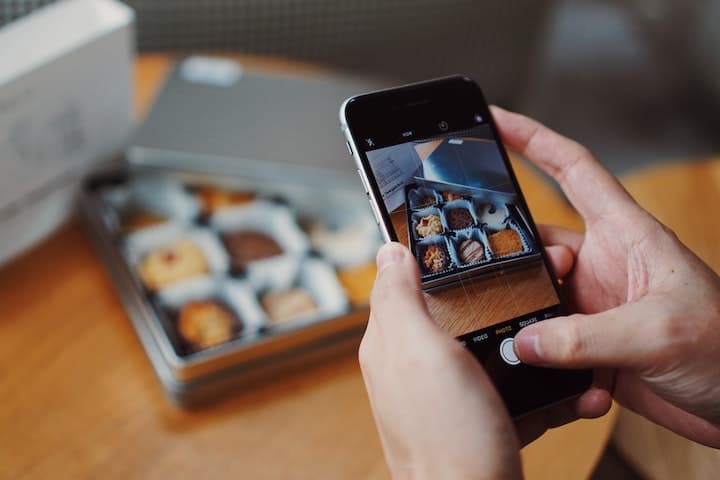
何枚もの画像を縮小するには手間がかかるので、数枚の画像を縮小したい時に使ってみましょう。
②:メール送信
iPhoneの標準メールアプリを使って写真を送信する際、添付ファイルのサイズを「大」「中」「小」から選んで縮小することができます。
どれを選んでも、元の写真サイズよりデータサイズは小さくなります。なお写真のサイズによっては、「大」の選択肢がない場合もあります。
この機能を使って画像の解像度を変更する場合は、縮小したいサイズを選び、送信先を自分のメールアドレスにして送信すれば完了です。サイズ次第では、一度に複数枚の画像の解像度を変更することもできます。
アプリを使って解像度を変更
標準で搭載されている機能を駆使するのも良いですが、まとめてたくさんの画像の解像度を変更したいときには、解像度を変更できる機能を備えたリサイズアプリをインストールする方法が便利です。
App Storeで提供されているアプリの中から、おすすめのものをご紹介します。
おすすめ①|500枚の画像を一度にリサイズ「Batch Resize」
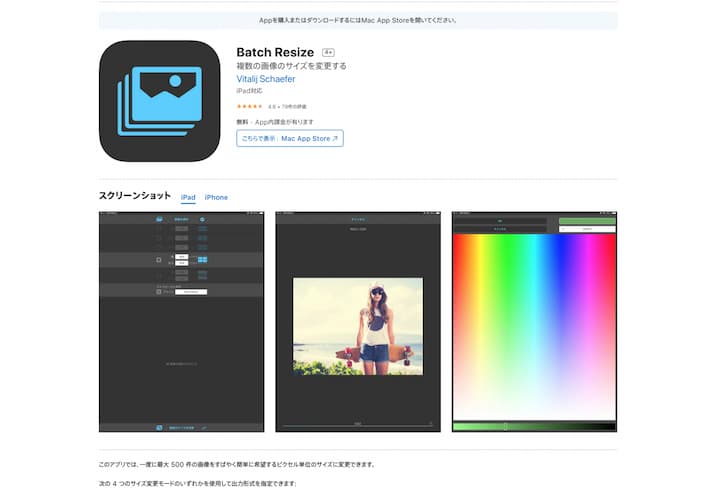
iPhoneのカメラの解像度を変更するために使えるアプリのひとつが「Batch Resize」です。
Batch Resizeは、iPhoneのカメラで撮影した写真を読み込んで、解像度の変更ができます。最大で、まとめて500枚の画像をリサイズ可能。
使い方はシンプルで、アプリを起動し「Open」をタップすると、iPhoneで撮影した写真を選択できます。あとは、取り込んだ写真の解像度を自分の好きなように変更したら、Saveをタップすることで変更後の写真が保存されます。
元の写真も残しておけるので、変更した写真が気に入らない場合は何度でも調整し直すことができます。
編集した写真をTwitterなどのSNSでそのまま共有する機能もあるので、写真をアップロードするのが好きな人にも嬉しいアプリです。
おすすめ②|直感的にリサイズできる「ImageResize」
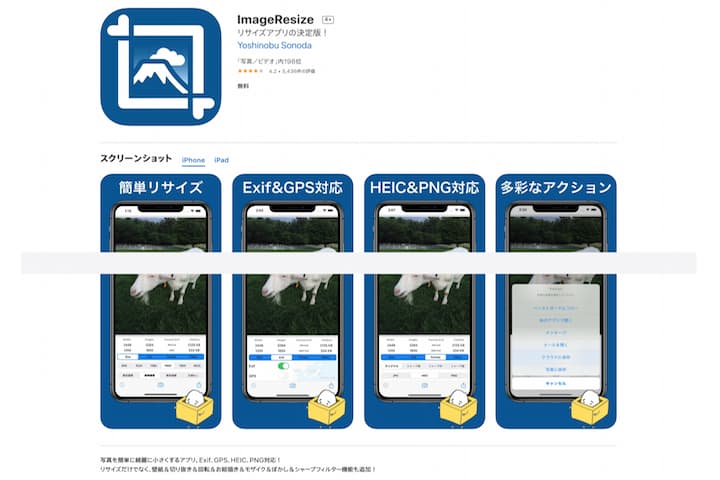
「ImageResize」は、直感的な操作で画像サイズを変更できるのが特徴。画像サイズの変更だけでなく、切り抜きやモザイクを入れたり、回転させたりといった機能もあります。
画像を小さくしてブログに載せたい、SNSで配信したいといった場合に活躍してくれます。
写真をステキにプリントできるアプリを紹介
iPhoneで撮りためた写真から、お気に入りのものを手軽にプリントできるサービスを紹介します。
- ROLLCAKE Inc.
-
アルバス 写真プリントで残す家族アルバム。アルバム作成で整理
- 無料(写真の配送料別途)
-
毎月8枚のお気に入り写真を無料でプリント
-
撮りためた家族の写真や、子どもとの思い出がiPhoneに保存されてそのままの方も多いのでは。いざ整理しようと思うと大変ですが、お気に入りの写真を選んで注文するだけで、正方形の写真が毎月届きます。
専用アルバム「ALBUSBOOK」を使えば、届いた写真をしまうだけでアルバムができあがります。
送られてくる写真のサイズは、8.9×8.9cmの正方形で銀塩光沢プリントです。白フチの有り・無しを選べます。
iPhoneも進化中、最新モデルを紹介します
ここまで、iPhoneで撮影した画像の解像度を変更する方法について紹介してきました。
最後に、Amazonでも購入できるようになったiPhone最新モデルをピックアップしました。関心のある方は、ぜひご覧ください。
- 株式会社ギア
-
SECOND HAND(セカハン)
-
Appleの中古製品を豊富にラインアップ
-
iPhone以外にも、iPadやアップルウォッチなど、人気のApple製品を豊富に取り揃えています。
また、全国に300店舗以上展開しているiPhone修理サービス「アイサポ」で、購入したiPhoneのアフターサービスを受け付けています。
- Apple
-
iPhone 15 Pro Max
- 税込み189,800円より(Apple)
-
5倍光学ズームに対応、iPhone最上位モデル
-
フレームはチタニウムを採用し、高級感のある外観を実現。A17 Proのチップを搭載し、ゲームユーザーにとっても快適なゲーム体験を提供します。
29時間のビデオ再生に対応した大容量バッテリーを搭載し、ヘビーユーザーにとっても使い勝手のよい1台に仕上がっています。
- Apple
-
iPhone 15 Pro
- 税込み159,800円より(Apple)
-
最大26時間のビデオ再生に対応、リフレッシュレートは120Hz
-
A17 Proチップを搭載し、ゲーミングユーザーにとってもハイパフォーマンスを実現。
7種類のプロ用レンズにより、写真撮影の幅も充実します。チタニウム製フレームにより、高級感ある見た目と、性能を実現した1台です。
120Hzのリフレッシュレートが、滑らかな視覚体験を提供してくれます。
- Apple
-
iPhone 15 Plus
- 税込み139,800円より(Apple)
-
4,800万画素のカメラを搭載、ダイナミックアイランドで使い勝手が向上
-
6.7インチの大画面を搭載したスタンダードモデル。iPhone 14 Proに採用されていたA16 Bionicチップを備え、ハイパフォーマンスを実現。
USB Type-Cの充電規格に対応し、iPadやMacBookと同じ充電ケーブルで充電が可能です。
iPhone 14 Proから登場した、Dynamic Island(ダイナミックアイランド)を搭載し、使い勝手が向上しています。
- Apple
-
iPhone 15
- 税込み124,800円より(Apple)
-
操作しやすい6.1インチ画面と、もっとも低コストで使える最新モデル
-
淡い色合いの5色をラインアップ。A16 Bionicチップを搭載し、ハイパフォーマンスを実現するスタンダードモデルです。
6.1インチの画面サイズで手に持ちやすく、さらに4モデルの中でもっとも低コストで手に入りやすいモデルです。
メインカメラは4,800万画素で、高精細な写真を撮影できます。
- Apple
-
最新モデル iPhone 14 Pro(128GB)SIMフリー
- 税込み149,800円(Amazon)
-
新たな操作システム「Dynamic Island」が登場、常時表示に対応したディスプレイ
-
画面上部に新機能「Dynamic Island」を搭載。再生中の音楽やマップの経路案内など、進行中のアクティビティを表示。長押しで各種操作が行えます。
常時表示ディスプレイを採用し、知りたい情報がロック解除せずに確認可能です。4,800万画素に対応したメインカメラを搭載し、解像度が従来の4倍にアップしています。
- Apple
-
最新モデル iPhone 14(128GB)SIMフリー
- 税込み119,800円(Amazon)
-
カメラ機能が進化、シネマティックモードが4Kに対応
-
映画のような雰囲気の動画撮影ができる「シネマティックモード」が4Kに対応。また、「アクションモード」が強力に手ブレを抑えてくれます。
メインカメラ・フロントカメラ共に旧モデルより明るくなり、暗い場所での撮影に強いのも特長。
iPhone 13 Proと同じA15 Bionicチップを搭載し、パフォーマンスも向上しています。
その他のiPhoneに関する記事はこちら
関連記事はこちら
カメラの記事はこちら
-
LINEの友達登録をお願いします!
LINE限定で、毎週の人気記事を配信します!

XでMoovooをフォロー!
Follow @moovoo_































